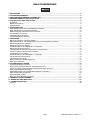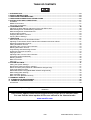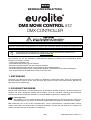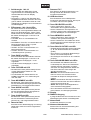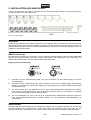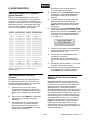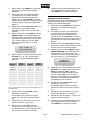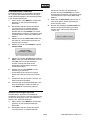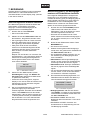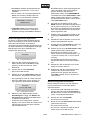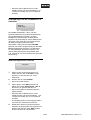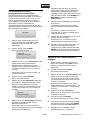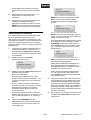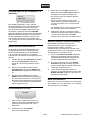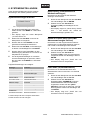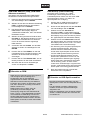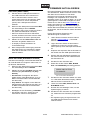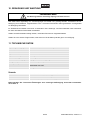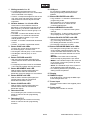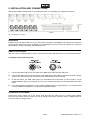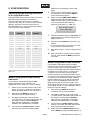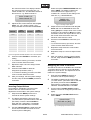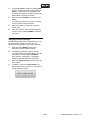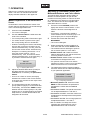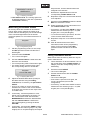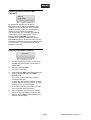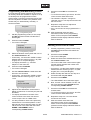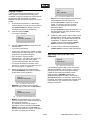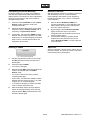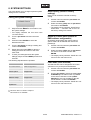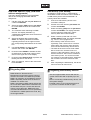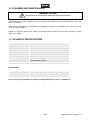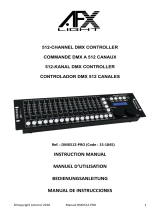EuroLite DMX Move Control 512 Benutzerhandbuch
- Kategorie
- Stroboskope
- Typ
- Benutzerhandbuch

©
Copyright
Nachdruck verboten!
Reproduction prohibited!
Für weiteren Gebrauch aufbewahren!
Keep this manual for future needs!
BEDIENUNGSANLEITUNG
USER MANUAL
DMX MOVE CONTROL 512
DMX
CONTROLLER

00081469.DOCX, Version 1.0
2/40
DMX MOVE CONTROL
512
DMX-Lichtsteuerpult mit Effektgenerator für RGBW-Lichteffektgeräte
• DMX-Lichtsteuerpult für DMX-Lichteffektgeräte wie Moving-Heads, Scanner und LED-Scheinwerfer mit RGBW-Farbmischung
• 512 DMX-Kanäle auf 32 Steuerkanäle frei zuweisbar und einzeln invertierbar (Softpatch)
• USB-Anschluss zur Datenspeicherung der Lichtshows
• Schnelles Programmieren dank 9 integrierten Bewegungsmustern und 7 Farbeffekten (PAN/TILT-Position, Überblendzeit und
Ablaufgeschwindigkeit einstellbar)
• 32 programmierbare Chases mit jeweils bis zu 100 Szenen
• Chase-Wiedergabe manuell, musik- oder zeitgesteuert möglich
• 32 programmierbare Szenen
• 2 DMX-Geräteebenen steuerbar, jede mit bis zu 18 Kanälen
• 16 DMX-Kanal-Fader
• 2 Jogwheels für PAN/TILT
• Blackout-Funktion
• Musiksteuerung über eingebautes Mikrofon
• Hintergrundbeleuchtete LCD-Anzeige (2 x 16 Zeichen)
• RDM-Funktionen
• 3-poliger XLR-Anschluss
• Firmware-Update per USB
• Gummierte Standfüße für den Einsatz als Tischgerät
• Rackeinbau mit 3 Höheneinheiten
..............................................................................................................................................................................
DMX Controller with FX Generator for RGBW Light Effect Units
• DMX controller for DMX light effect units such as moving heads, scanners and LED spot lights with RGBW color mixture
• 512 DMX channels can be assigned and inverted as desired to 32 control channels (softpatch)
• USB port for storing program data
• Quick programming thanks to 9 integrated movement patterns and 7 color effects (PAN/TILT position, fade time and running
time adjustable)
• 32 programmable chases with 100 scenes each can be stored
• Manual, time-controlled or sound-controlled chase running mode
• 32 programmable scenes
• 2 DMX fixture levels can be controlled, each with up to 18 channels
• 16 DMX channel faders
• 2 jog wheels for pan/tilt
• Blackout function
• Sound control via built-in microphone
• Backlit LCD (2 x 16 characters)
• RDM support (DMX address setup and identify)
• 3-pin XLR connector
• Firmware update via USB
• Desktop console
• Rack installation with 3 units

00081469.DOCX, Version 1.0
3/40
INHALTSVERZEICHNIS
1. EINFÜHRUNG ................................................................................................................................................ 5
2. SICHERHEITSHINWEISE .............................................................................................................................. 5
3. BESTIMMUNGSGEMÄSSE VERWENDUNG ............................................................................................... 6
4. BEDIENELEMENTE UND ANSCHLÜSSE .................................................................................................... 7
5. INSTALLATION UND ANSCHLUSS ............................................................................................................. 9
Installation ...................................................................................................................................................... 9
DMX512-Anschluss ........................................................................................................................................ 9
Netzanschluss ................................................................................................................................................ 9
6. KONFIGURATION .......................................................................................................................................10
DMX-Startadressen der Lichteffektgeräte einstellen ................................................................................... 10
DMX-Startadressen individuell zuweisen ..................................................................................................... 10
DMX-Kanäle den Steuerelementen zuweisen ............................................................................................. 10
Ausgabewerte invertieren ............................................................................................................................ 11
Einblendfunktion zuweisen .......................................................................................................................... 12
Geräteeinstellungen kopieren ...................................................................................................................... 12
7. BEDIENUNG ................................................................................................................................................13
Beleuchtungsszene manuell einstellen ........................................................................................................ 13
Beleuchtungsszene mit Bewegungsmustern und Farbeffekten einstellen ................................................. 13
Beleuchtungsszenen speichern ................................................................................................................... 14
Beleuchtungsszenen aufrufen ..................................................................................................................... 14
Einblendungen für die Farbkanäle 1-4 einstellen ........................................................................................ 15
Beleuchtungsszenen löschen ...................................................................................................................... 15
Lauflichtsequenz (Chase) programmieren und speichern ........................................................................... 16
Szenen in eine Lauflichtsequenz einfügen .................................................................................................. 16
Lauflichtsequenz abspielen .......................................................................................................................... 17
Einblendungen für die Farbkanäle 1-4 einstellen ........................................................................................ 18
Kanäle manuell überschreiben .................................................................................................................... 18
Lauflichtsequenz löschen ............................................................................................................................. 18
Blackout-Funktion (Dunkelschaltung) .......................................................................................................... 18
Nach dem Gebrauch .................................................................................................................................... 18
8. SYSTEMEINSTELLUNGEN ........................................................................................................................19
Systemeinstellungen aufrufen ...................................................................................................................... 19
Reset factory [Zurücksetzen auf Werkseinstellungen] ................................................................................. 19
Delete all Fixture patch [Alle DMX-Adresszuweisungen löschen] ............................................................... 19
Fade mode [Überblendfunktion] ................................................................................................................... 19
RDM DMX Address setup [RDM-DMX-Adressen zuweisen] ....................................................................... 20
Data backup [Datensicherung] ..................................................................................................................... 20
Data load [Daten laden] ............................................................................................................................... 21
Black-out mode [Blackout-Funktion] ............................................................................................................ 21
9. FIRMWARE AKTUALISIEREN....................................................................................................................21
10. REINIGUNG UND WARTUNG ...................................................................................................................22
11. TECHNISCHE DATEN ...............................................................................................................................22
Zubehör ........................................................................................................................................................ 22
Seite wird geladen ...

00081469.DOCX, Version 1.0
5/40
BEDIENUNGSANLEITUNG
DMX MOVE CONTROL 512
DMX-CONTROLLER
Lesen Sie vor der ersten Inbetriebnahme zur eigenen Sicherheit diese Bedienungsanleitung sorgfältig durch!
Die Firmware des Geräts lässt sich aktualisieren. Die neueste Firmware erhalten Sie im
Downloadbereich des Artikels unter
www.eurolite.de
.
Alle Personen, die mit der Aufstellung, Inbetriebnahme, Bedienung, Wartung und Instandhaltung dieses
Gerätes zu tun haben, müssen
- entsprechend qualifiziert sein
- diese Bedienungsanleitung genau beachten
- die Bedienungsanleitung als Teil des Produkts betrachten
- die Bedienungsanleitung während der Lebensdauer des Produkts behalten
- die Bedienungsanleitung an jeden nachfolgenden Besitzer oder Benutzer des Produkts weitergeben
- sich die letzte Version der Anleitung im Internet herunter laden
1. EINFÜHRUNG
Wir freuen uns, dass Sie sich für ein Produkt von EUROLITE entschieden haben. Wenn Sie nachfolgende
Hinweise beachten, sind wir sicher, dass Sie lange Zeit Freude an Ihrem Kauf haben werden. Nehmen Sie
das Gerät aus der Verpackung.
2. SICHERHEITSHINWEISE
Dieses Gerät hat das Werk in sicherheitstechnisch einwandfreiem Zustand verlassen. Um diesen Zustand zu
erhalten und einen gefahrlosen Betrieb sicherzustellen, muss der Anwender unbedingt die Sicherheits-
hinweise und die Warnvermerke beachten, die in dieser Bedienungsanleitung enthalten sind.
Unbedingt lesen:
Bitte überprüfen Sie vor der ersten Inbetriebnahme, ob kein offensichtlicher Transportschaden vorliegt.
Sollten Sie Schäden am Netzteil oder am Gehäuse entdecken, nehmen Sie das Gerät nicht in Betrieb und
setzen sich bitte mit Ihrem Fachhändler in Verbindung.

00081469.DOCX, Version 1.0
6/40
Der Aufbau entspricht der Schutzklasse III. Das Gerät darf nur mit einem geeigneten Netzteil betrieben
werden. Das Netzteil immer als letztes einstecken. Vergewissern Sie sich, dass das Gerät ausgeschaltet ist,
wenn es ans Netz angeschlossen wird. Gerät bei Nichtbenutzung und vor jeder Reinigung vom Netz
trennen. Halten Sie das Gerät von Hitzequellen wie Heizkörpern oder Heizlüftern fern. Das Gerät darf nicht
in Betrieb genommen werden, nachdem es von einem kalten in einen warmen Raum gebracht wurde. Das
dabei entstehende Kondenswasser kann unter Umständen Ihr Gerät zerstören. Lassen Sie das Gerät
solange ausgeschaltet, bis es Zimmertemperatur erreicht hat!
Beachten Sie bitte, dass Schäden, die durch manuelle Veränderungen an diesem Gerät verursacht werden,
nicht unter den Garantieanspruch fallen.
Kinder und Laien vom Gerät fern halten! Im Geräteinneren befinden sich keine zu wartenden Teile.
Eventuelle Servicearbeiten sind ausschließlich dem autorisierten Fachhandel vorbehalten!
3. BESTIMMUNGSGEMÄSSE VERWENDUNG
Der DMX-Controller DMX Move Control dient zur Steuerung von DMX-gesteuerten Lichteffektgeräten wie
LED-Scheinwerfern, Moving-Heads und Scannern in Diskotheken oder auf Bühnen. Das Gerät verfügt über
512 Steuerkanäle, die 32 Steuerkanälen frei zugewiesen werden können. Der integrierte Effektgenerator
erleichtert das Programmieren erheblich. Mit ihm können 9 Bewegungsmuster für Moving-Heads und
Scanner erzeugt werden sowie 7 Farbeffekte, die sich insbesondere für Lichteffektgeräte mit RGBW-LEDs
eignen. Es stehen 32 Speicherplätze für Beleuchtungsszenen zur Verfügung und 32 weitere für
Lauflichtsequenzen mit jeweils 100 Einzelschritten. Die Lauflichtsequenzen können manuell, musikgesteuert
oder automatisch abgespielt werden. Die Einstellungen Ihrer Lichtshow lassen sich bequem auf einem USB-
Speichermedium sichern und archivieren.
Das Gerät benötigt eine Betriebsspannung von 9-12 V DC, 300 mA Gleichspannung, die von dem
mitgelieferten Netzteil zur Verfügung gestellt wird. Das Netzteil ist für den Betrieb mit 100-240 V, 50/60 Hz
Wechselspannung ausgelegt. Das Gerät wurde ausschließlich zur Verwendung in Innenräumen konzipiert.
Vermeiden Sie Erschütterungen und jegliche Gewaltanwendung bei der Installation oder Inbetriebnahme des
Gerätes. Achten Sie bei der Wahl des Installationsortes darauf, dass das Gerät nicht zu großer Hitze,
Feuchtigkeit und Staub ausgesetzt wird. Vergewissern Sie sich, dass keine Kabel frei herumliegen. Sie
gefährden Ihre eigene und die Sicherheit Dritter!
Das Gerät darf nicht in einer Umgebung eingesetzt oder gelagert werden, in der mit Spritzwasser, Regen,
Feuchtigkeit oder Nebel zu rechnen ist. Feuchtigkeit oder sehr hohe Luftfeuchtigkeit kann die Isolation
reduzieren und zu tödlichen Stromschlägen führen. Beim Einsatz von Nebelgeräten ist zu beachten, dass
das Gerät nie direkt dem Nebelstrahl ausgesetzt ist und mindestens 0,5 m von einem Nebelgerät entfernt
betrieben wird. Der Raum darf nur so stark mit Nebel gesättigt sein, dass eine gute Sichtweite von
mindestens 10 m besteht.
Die Umgebungstemperatur muss zwischen -5° C und +45° C liegen. Halten Sie das Gerät von direkter
Sonneneinstrahlung (auch beim Transport in geschlossenen Wägen) und Heizkörpern fern. Die relative
Luftfeuchte darf 50 % bei einer Umgebungstemperatur von 45° C nicht überschreiten. Dieses Gerät darf nur
in einer Höhenlage zwischen -20 und 2000 m über NN betrieben werden. Verwenden Sie das Gerät nicht bei
Gewitter. Überspannung könnte das Gerät zerstören. Das Gerät bei Gewitter allpolig vom Netz trennen
(Netzstecker ziehen).
Nehmen Sie das Gerät erst in Betrieb, nachdem Sie sich mit seinen Funktionen vertraut gemacht haben.
Lassen Sie das Gerät nicht von Personen bedienen, die sich nicht mit dem Gerät auskennen. Wenn Geräte
nicht mehr korrekt funktionieren, ist das meist das Ergebnis von unfachmännischer Bedienung!
Soll das Gerät transportiert werden, verwenden Sie bitte die Originalverpackung, um Transportschäden zu
vermeiden. Der Serienbarcode darf niemals vom Gerät entfernt werden, da ansonsten der Garantieanspruch
erlischt.
Beachten Sie bitte, dass eigenmächtige Veränderungen an dem Gerät aus Sicherheitsgründen verboten
sind. Wird das Gerät anders verwendet als in dieser Bedienungsanleitung beschrieben, kann dies zu
Schäden am Produkt führen und der Garantieanspruch erlischt. Außerdem ist jede andere Verwendung mit
Gefahren, wie z. B. Kurzschluss, Brand, elektrischem Schlag, etc. verbunden.

00081469.DOCX, Version 1.0
7/40
4. BEDIENELEMENTE UND ANSCHLÜSSE
7
6
5
4
3
10
15
1
1
13
14
8
9
2
16
1
17
18

00081469.DOCX, Version 1.0
8/40
1 Schieberegler 1 bis 16
• Zum Einstellen der DMX-Werte für die
angeschlossenen Lichteffektgeräte. Der
aktuelle DMX-Wert wird im Display
angezeigt.
• Die Regler 1-4 dienen zum Einstellen des
Helligkeitsverhältnisses zwischen den roten,
grünen, blauen und weißen LEDs der Licht-
effektgeräte und Regler 5 zum Einstellen der
Gesamthelligkeit.
2 Zifferntasten 1 bis 16 mit LEDs
Die Tasten dienen für unterschiedliche
Funktionen je nach eingestelltem Modus und
haben eine Doppelbelegung; mit der Taste
PAGE lassen sich die Zifferntasten zwischen
den beiden Kanalgruppen 1-16 und 17-32
umschalten.
• FIXTURE: Zum An- und Abwählen von
Geräten.
• MOVEMENT: Zum Ein- und Ausschalten von
Bewegungsmustern (Taste 1-9) oder
Farbeffekten (Taste 10-16).
• SCENE: Zum Ein- und Ausschalten von
Beleuchtungsszenen.
• CHASE: Zum Ein- und Ausschalten von
Lauflichtsequenzen (Chases).
3 Taste PAGE mit LEDs
Zum Umschalten der Zifferntasten zwischen
den beiden Kanalgruppen 1-16 und 17-32.
• LED A leuchtet: Kanalgruppe 1-16 ist
angewählt.
• LED B leuchtet: Kanalgruppe 17-32 ist
angewählt.
4 Taste FIXTURE mit LED
• Bei aktivierter Taste (LED leuchtet) können
mit den Zifferntasten Geräte an- und
abgewählt werden.
• Zum Einstellen der Einblendzeit für die
RGBW-Farbkanäle 1-4 in Verbindung mit
dem Pan-Rad.
5 Taste MOVEMENT mit LED
Bei aktivierter Taste (LED leuchtet) können
mit den Zifferntasten Bewegungsmuster oder
Farbeffekte ein- und ausgeschaltet werden.
6 Taste SCENE mit LED
Bei aktivierter Taste (LED leuchtet) können
mit den Zifferntasten Beleuchtungsszenen
ein- und ausgeschaltet werden.
7 Taste CHASE mit LED
Bei aktivierter Taste (LED leuchtet) können
mit den Zifferntasten Lauflichtsequenzen
(Chases) ein- und ausgeschaltet werden.
8 Datenrad PAN
Zum Steuern der Drehbewegung von Moving-
Heads oder Scannern und für Programmier-
funktionen.
9 Datenrad TILT
Zum Steuern der Neigungsbewegung von
Moving-Heads oder Scannern und für
Programmierfunktionen.
10 USB-Anschluss
Zum Einstecken eines USB-Speicher-
mediums für die Datensicherung, den Import
von Daten und Firmware-Updates.
11 Taste REC/ENTER mit LED
• Langer Tastendruck: Zum Ein- und
Ausschalten des Programmiermodus.
• Kurzer Tastendruck: Zum Speichern von
einzelnen Szenen oder Lauflichtsequenzen
und zum Bestätigen von Einstellungen.
12 Taste MENU/ESC mit LED
• Langer Tastendruck: Zum Aufrufen und
Verlassen der Systemeinstellungen.
• Kurzer Tastendruck: Zum Abbrechen eines
Einstellvorgangs und zurückspringen in eine
höhere Menüebene.
13 Taste BLACK OUT/DEL mit LED
• Schaltet alle Steuerkanäle auf den Wert Null
(z. B. zum Dunkelschalten der Lichteffekt-
geräte).
• Zum Löschen von einzelnen Beleuchtungs-
szenen und Lauflichtsequenzen.
• Zum Einfügen einer Szene in eine Lauflicht-
sequenz.
14 Taste RUN MODE/SWAP mit LEDs
• Zum Einstellen des Ablaufmodus einer
Lauflichtsequenz. Ein kurzer Tastendruck
schaltet zwischen manuellem, musikge-
steuertem und zeitgesteuertem Modus um.
Die LEDs neben der Taste zeigen die
aktuelle Einstellung an.
!MANUAL: Es kann manuell mit dem Pan-
Rad von einem zum nächsten Schritt
innerhalb der Sequenz weitergeschaltet
werden.
- MUSIC: Die einzelnen Schritte der Sequenz
laufen im Takt der über das interne Mikrofon
aufgenommenen Musik ab.
- AUTO: Die Sequenz wird zeitgesteuert in
einer Schleife wiedergegeben.
• Zum Umschalten zwischen den Parametern
beim Editieren von Bewegungsmustern.
15 Display
16 DMX512-Ausgang
3-polige XLR-Buchse zum Anschluss an den
DMX-Eingang des ersten Lichteffektgeräts.
17 Netzschalter
Schaltet das Gerät ein und aus.
18 Netzanschlussbuchse
Stecken Sie hier die Anschlussleitung des
beiliegenden Netzteils ein.

00081469.DOCX, Version 1.0
9/40
5. INSTALLATION UND ANSCHLUSS
Trennen Sie das Gerät vom Netz und schalten Sie die anzuschließenden Geräte vor dem Anschluss bzw.
vor dem Verändern von Anschlüssen aus.
"#$"
Installation
Stellen Sie das Gerät auf einer ebenen Fläche auf oder installieren Sie es in Ihrem Rack. Achten Sie bei der
Standortwahl darauf, dass genügend Abstand zu anderen Geräten vorhanden ist bzw. dass die warme Luft
aus dem Rack entweichen kann, um die Wärmeabstrahlung zu verbessern. Dauerhafte Überhitzung kann zu
Schäden an den Geräten führen.
DMX512-Anschluss
Die Verbindung zwischen dem Controller und den einzelnen Lichteffektgeräten sollte mit einem DMX-Kabel
erfolgen. Die Steckverbindung geht über 3-polige XLR-Stecker und -Kupplungen. Bei Verwendung von
anderen Steckverbindungen, können Adapterkabel eingesetzt werden.
Belegung der XLR-Verbindung:
1
Verbinden Sie den DMX-Ausgang DMX OUT des Controllers mit dem DMX-Eingang des ersten
Lichteffektgeräts.
2
Schließen Sie den DMX-Ausgang des ersten Geräts der Kette an den DMX-Eingang des nächsten
Geräts an. Verbinden Sie immer einen Ausgang mit dem Eingang des nächsten Geräts bis alle Geräte
angeschlossen sind.
3
Am letzten Gerät muss die DMX-Leitung durch einen Abschlusswiderstand abgeschlossen werden.
Dazu wird ein 120-
Ω
-Widerstand in einen XLR-Stecker zwischen Signal (–) und Signal (+) eingelötet
und in den DMX-Ausgang am letzten Gerät gesteckt.
4
Ab einer Kabellänge von 300 m oder nach 32 angeschlossenen DMX-Geräten sollte das Signal mit
Hilfe eines DMX-Aufholverstärkers verstärkt werden, um eine fehlerfreie Datenübertragung zu
gewährleisten.
Netzanschluss
Verbinden Sie die Anschlussleitung des beiliegenden Netzteils mit der Netzanschlussbuchse und stecken
Sie das Netzteil in eine Steckdose ein. Trennen Sie immer die Verbindung zum Netz, wenn Sie die
Leitungen umstecken, das Gerät an einen anderen Platz stellen wollen oder bei längeren Betriebspausen.

00081469.DOCX, Version 1.0
10/40
6. KONFIGURATION
DMX-Startadressen der Lichteffekt-
geräte einstellen
Stellen Sie die DMX-Startadressen der ange-
schlossenen Lichteffektgeräte nach folgendem
Schema ein. Wenn identische Geräte synchron
gesteuert werden sollen, können diese die gleiche
Startadresse erhalten, anderenfalls muss jedes
Gerät eine eigene Adresse erhalten. Lesen Sie
dazu in der Dokumentation Ihres Geräts.
Gerät Startadresse
Gerät Startadresse
1 1 17 289
2 19 18 307
3 37 19 325
4 55 20 343
5 73 21 361
6 91 22 379
7 109 23 397
8 127 24 415
9 145 25 433
10 163 26 451
11 181 27 469
12 199 18 199
13 217 29 505
14 235 30 frei
15 253 31 frei
16 271 32 frei
%&$'
(
DMX-Startadressen individuell
zuweisen
Die DMX-Startadressen der angeschlossenen
Lichteffektgeräte können dem Controller auch
individuell zugewiesen werden. Die Zuweisung
erfolgt in den Systemeinstellungen.
1
Schalten Sie den Controller mit dem
rückseitigen Netzschalter ein. Das Gerät
befindet sich im manuellen Modus und das
Display zeigt „Manual“ in der oberen Zeile
an.
2
Halten Sie die Taste MENU für 2 Sekunden
gedrückt, um die Systemeinstellungen
aufzurufen.
3
Das Display zeigt den ersten Menüpunkt
„01.Patch fixture“ an (anderenfalls den
Menüpunkt mit dem Pan-Rad aufrufen).
Drücken Sie die Taste ENTER, um mit der
Konfiguration zu beginnen.
Das Display zeigt „PLEASE SELECT
FIXTURE“ (Bitte Gerät wählen).
4
Wählen Sie mit den Zifferntasten 1 bis 16
das Gerät an, dessen DMX-Startadresse
zugewiesen werden soll (Kontroll-LED
leuchtet).
5
In diesem Menüpunkt können neben der
DMX-Startadresse noch weitere Eigen-
schaften festgelegt werden. Mit der Taste
SWAP lässt sich zwischen den Optionen
umschalten.
6
Wählen Sie die Option DMX START ADDR,
um die DMX-Startadresse zuzuweisen. Das
Display zeigt „NO PATCH ADDRESS“, wenn
dem Gerät noch keine DMX-Startadresse
zugewiesen wurde, anderenfalls zeigt es
z. B. „ADR: 001“.
"&$)*+!,
7
Ändern Sie die Adresse mit dem Pan-Rad.
Wurde eine Adresse bereits zugewiesen,
blendet das Display „!“ ein.
8
Drücken Sie die Taste ENTER, um die
Einstellung zu speichern.
- .
(/)0
9
Wiederholen Sie die Schritte 4, 7 und 8 zum
Einstellen weiterer Zuweisungen.
10
Verlassen Sie die Systemeinstellungen nach
Ihren Einstellungen. Halten Sie dazu die
Taste MENU für 2 Sekunden gedrückt.
DMX-Kanäle den Steuerelementen
zuweisen
Die DMX-Kanäle der angeschlossenen Licht-
effektgeräte können den Steuerelementen des
Controllers frei zugewiesen werden (Softpatch).
Allerdings müssen einige DMX-Kanäle den
Steuerelementen nach einem bestimmten
Schema zugewiesen werden, damit der Controller
die integrierten Bewegungsmuster, Farbeffekte
und Überblendeffekte ausführen kann. Für die
Steuerung der Pan-/Tilt-Funktion eines Moving-
Heads oder Scanners, müssen die entsprechen-
den DMX-Kanäle z. B. dem Pan- und Tilt-Rad
zugewiesen werden und für die Steuerung von
RGBW-Lichteffektgeräten, müssen die DMX-
Kanäle, die Rot, Grün, Blau, Weiß und die
Dimmerfunktion steuern, den Schiebereglern 1-5
zugwiesen werden. Die Zuweisung erfolgt in den
Systemeinstellungen.
DMX START ADDR
FX:01 ADR:001

00081469.DOCX, Version 1.0
11/40
1
Halten Sie die Taste MENU für 2 Sekunden
gedrückt, um die Systemeinstellungen
aufzurufen.
2
Das Display zeigt den ersten Menüpunkt
„01.Patch fixture“ an (anderenfalls den
Menüpunkt mit dem Pan-Rad aufrufen).
Drücken Sie die Taste ENTER, um mit der
Konfiguration zu beginnen. Das Display zeigt
„PLEASE SELECT FIXTURE“ (Bitte Gerät
wählen).
3
Wählen Sie mit den Zifferntasten 1 bis 16
das Gerät an, dessen DMX-Kanäle
zugewiesen werden sollen (Kontroll-LED
leuchtet).
4
Wählen Sie mit der Taste SWAP die Option
FADER CHANL, um die DMX-Kanäle den
Steuerelementen zuzuweisen. Das Display
zeigt das Steuerelement in der oberen Zeile,
z. B. „Fader CHANL:1/R“ und den DMX-
Kanal in der unteren Zeile, z. B. „DMX
channel:01“.
"&1)*+!2,
5
Stellen Sie das erste Steuerelement mit dem
Pan-Rad ein, z. B. 1/R = Schieberegler 1
und weisen mit dem Tilt-Rad den DMX-
Kanal zu.
Regler
DMX-
Kanal
Regler
DMX-
Kanal
1/Rot 1 10 10
2/Grün 2 11 11
3/Blau 3 12 12
4/Weiß 4 13 13
5/Dimmer
5 14 14
6 6 15 15
7 7 16 16
8 8 PAN 17
9 9 TILT 18
% &1 / . )*+!2
6
Drücken Sie die Taste ENTER, um die
Einstellung zu speichern.
- .
(/)0
7
Wiederholen Sie die Schritte 5 und 6 zum
Einstellen weiterer Zuweisungen.
8
Drücken Sie die Taste DEL, um eine
Zuweisung zu löschen (Anzeige „NULL“).
- .(3
(/)0
9
Verlassen Sie die Systemeinstellungen nach
Ihren Einstellungen. Halten Sie dazu die
Taste MENU für 2 Sekunden gedrückt.
Ausgabewerte invertieren
Die Ausgabewerte der 512 Steuerkanäle können
individuell invertiert werden. Die Einstellung
erfolgt in den Systemeinstellungen.
1
Halten Sie die Taste MENU für 2 Sekunden
gedrückt, um die Systemeinstellungen
aufzurufen.
2
Das Display zeigt den ersten Menüpunkt
„01.Patch fixture“ an (anderenfalls den
Menüpunkt mit dem Pan-Rad aufrufen).
Drücken Sie die Taste ENTER, um mit der
Konfiguration zu beginnen. Das Display zeigt
„PLEASE SELECT FIXTURE“ (Bitte Gerät
wählen).
3
Wählen Sie mit den Zifferntasten 1 bis 16
das Gerät an, dessen Steuerkanäle invertiert
werden sollen (Kontroll-LED leuchtet).
4
Wählen Sie mit der Taste SWAP die Option
FADER REVERSE. Das Display zeigt das
Steuerelement in der oberen Zeile, z. B.
„FADER:1/R“ und die aktuelle Einstellung in
der unteren Zeile, z. B. „REVERSE:NO“.
"&4"
5
Stellen Sie das erste Steuerelement mit dem
Pan-Rad ein und wählen Sie mit dem Tilt-
Rad die Einstellung [YES], wenn der
Ausgabewert des Steuerkanals invertiert
werden soll oder [NO], wenn nicht. Bei
aktivierter Invertierung ist der Ausgabewert
Null, wenn der Steuerkanal auf Maximum
eingestellt wird und umgekehrt.
6
Drücken Sie die Taste ENTER, um die
Einstellung zu speichern.
- .
(/)0
7
Wiederholen Sie die Schritte 5 und 6, um
weitere Steuerkanäle zu invertieren.
8
Wiederholen Sie die Schritte 3, 5 und 6, um
weitere Geräte einzustellen.
9
Verlassen Sie die Systemeinstellungen nach
Ihren Einstellungen. Halten Sie dazu die
Taste MENU für 2 Sekunden gedrückt.
FADER:1/R
REVERSE:YES
Fader CHANL:1/R
DMX channel:01

00081469.DOCX, Version 1.0
12/40
Einblendfunktion zuweisen
Die Einblendfunktion für die RGBW-Farbkanäle 1
bis 4 und den Dimmerkanal lässt sich für jedes
Gerät individuell festlegen. Die Einstellung erfolgt
in den Systemeinstellungen.
1
Halten Sie die Taste MENU für 2 Sekunden
gedrückt, um die Systemeinstellungen
aufzurufen.
2
Das Display zeigt den ersten Menüpunkt
„01.Patch fixture“ an (anderenfalls den
Menüpunkt mit dem Pan-Rad aufrufen).
Drücken Sie die Taste ENTER, um mit der
Konfiguration zu beginnen. Das Display zeigt
„PLEASE SELECT FIXTURE“ (Bitte Gerät
wählen).
3
Wählen Sie mit den Zifferntasten 1 bis 16
das Gerät an, das konfiguriert werden soll
(Kontroll-LED leuchtet).
4
Wählen Sie mit der Taste SWAP die Option
COLOR FADE.
"&5/ ,
5
Wählen Sie mit dem Tilt-Rad die Einstellung
[YES], wenn das Gerät einblendbar sein soll
oder [NO], wenn nicht. Bei aktivierter
Funktion erzeugt das Gerät für die
Einblendung die benötigten Zwischen-
schritte automatisch.
6
Drücken Sie die Taste ENTER, um die
Einstellung zu speichern.
- .
(/)0
7
Wiederholen Sie die Schritte 3, 5 und 6, um
weitere Geräte einzustellen.
8
Verlassen Sie die Systemeinstellungen nach
Ihren Einstellungen. Halten Sie dazu die
Taste MENU für 2 Sekunden gedrückt.
Geräteeinstellungen kopieren
Die DMX-Werte, die einem Lichteffektgerät
zugewiesen sind, können schnell und bequem auf
ein anderes übertragen werden. Die Zuweisung
erfolgt in den Systemeinstellungen.
1
Halten Sie die Taste MENU für 2 Sekunden
gedrückt, um die Systemeinstellungen
aufzurufen.
2
Das Display zeigt den ersten Menüpunkt
„01.Patch fixture“ an (anderenfalls den
Menüpunkt mit dem Pan-Rad aufrufen).
Drücken Sie die Taste ENTER, um mit der
Konfiguration zu beginnen. Das Display zeigt
„PLEASE SELECT FIXTURE“ (Bitte Gerät
wählen).
3
Halten Sie die Zifferntaste gedrückt, die zu
dem Gerät gehört, dessen Einstellungen
kopiert werden sollen.
4
Drücken Sie zusätzlich die Zifferntaste des
Geräts, auf das die Einstellungen kopiert
werden sollen. Das Display blendet kurz
„COPY“ ein.
"&#
COLOR FADE
FIXTURE:01 [NO]
FX:01 COPY FX:02
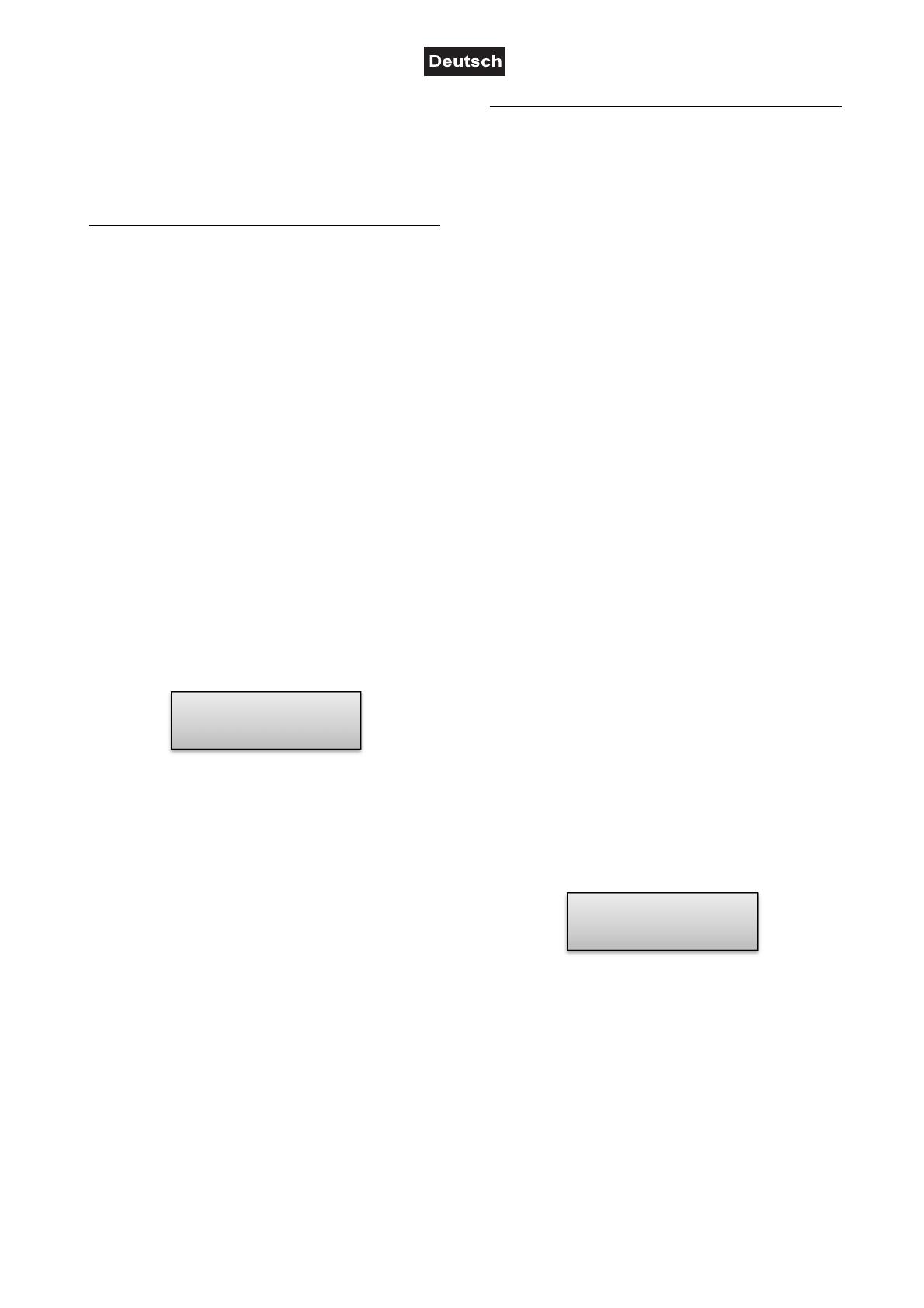
00081469.DOCX, Version 1.0
13/40
7. BEDIENUNG
Schalten Sie den Controller mit dem rückseitigen
Netzschalter ein. Das Gerät befindet sich im
manuellen Modus und das Display zeigt „Manual“
in der oberen Zeile an.
Beleuchtungsszene manuell einstellen
Eine Beleuchtungsszene enthält die Werte aller
Steuerkanäle, einschließlich eventueller
Neigungs- und/oder Drehbewegungen der
angeschlossenen Lichteffektgeräte.
1
Drücken Sie die Taste FIXTURE.
- )2!(/)
2
Wählen Sie mit den Zifferntasten 1 bis 16
die Geräte an, die gesteuert werden sollen.
- ),3(/)%
- 6.
,3
- 7,,
3
,)
,,.
,
8$9
. $9,)
9,
" 6
":$)*+!6
3
Weisen Sie den DMX-Kanälen mit den
Schiebereglern und ggf. den Rädern für
Pan und Tilt die gewünschten DMX-Werte
zu (DMX-Wert 0 bis 255).
- ,
);.
"!
)*+!6
4
Die 32 Lichteffektgeräte sind in 2 Gruppen
(Channel Pages) zu je 16 Kanälen
zusammengefasst. Wechseln Sie bei Bedarf
mit der Taste PAGE zwischen den beiden
Kanalgruppen 1 bis 16 (LED A leuchtet) und
17 bis 32 (LED B leuchtet) und wiederholen
Sie die Schritte 2 und 3, bis allen Kanälen
die gewünschten Werte zugewiesen sind.
Beleuchtungsszene mit Bewegungs-
mustern und Farbeffekten einstellen
Der integrierte Effektgenerator ermöglicht die
Erzeugung von 9 verschiedenen Bewegungs-
mustern für Drehung (Pan) und Neigung (Tilt) für
Moving-Heads oder Scannern, sowie weitere 7
Farbeffekten für LED-Lichteffektgeräte. Die
Effekte können zusammen mit anderen DMX-
Werten in einer Szene gespeichert werden.
1
Drücken Sie die Taste FIXTURE (Kontroll-
LED leuchtet) und wählen Sie mit den
Zifferntasten 1 bis 16 die Geräte an, denen
ein Effekt zugewiesen werden soll.
- 6 %
<"/,2$
$&=(/)">$:41=(/)
>
2
Rufen Sie den Effektmodus mit der Taste
MOVEMENT auf.
- )2!(/)
3
Wählen Sie das gewünschte Bewegungs-
muster bzw. den gewünschten Farbeffekt mit
den Zifferntasten 1 bis 16 an.
- )
"
,
• Zifferntasten 1-9: Erzeugen Bewegungs-
muster, die sich für die Pan-/Tilt-Bewegung
für Moving-Heads oder Scanner eignen.
• Zifferntasten 10-16: Erzeugen Farbeffekte,
die sich für jegliche LED-Lichteffektgeräte
eignen.
- 6
%$#$&
9
4
Die Parameter der Bewegungsmuster und
Farbeffekte können editiert und dadurch je
nach Einsatzzweck angepasst werden.
":1<
• Bewegungsmuster 1-9: Drücken Sie die
Taste SWAP, um zwischen den Parametern
umzuschalten und stellen Sie die Werte mit
den Pan-/Tilt-Rädern ein.
- MOVEMENT RANGE: Die Pan-/Tilt-
Bewegung lässt sich zwischen 1 und 100 %
einstellen.
- MOVEMENT OFFSET: Es lassen sich
Korrekturwerte zur Feinjustierung der Pan-
/Tilt-Bewegung einstellen.
Manual
CH:02 Val:098
MOVEMENT RANGE
PAN:050% TL:080%

00081469.DOCX, Version 1.0
14/40
- MOVEMENT SPEED: Die Ablaufgeschwin-
digkeit lässt sich zwischen 1 und 100 %
einstellen.
- DELAY LEVEL: Die Verzögerungszeit beim
Betrieb mit mehreren Geräten lässt sich
zwischen 0 und 30 Sekunden einstellen.
":4<
• Farbeffekte 10-16: Die Ablaufgeschwin-
digkeit lässt sich zwischen 1 und 100 %
einstellen (Anzeige „MOVEMENT SPEED“).
Beleuchtungsszenen speichern
Es stehen 32 Speicherplätze für Beleuchtungs-
szenen zur Verfügung. Jede Szene enthält die
Werte aller Steuerkanäle, einschließlich
eventueller Neigungs- und/oder Drehbewegungen
der angeschlossenen Lichteffektgeräte sowie ggf.
Bewegungsmuster oder Farbeffekte zum
Zeitpunkt der Speicherung.
":5<
1
Rufen Sie den Programmiermodus auf.
Halten Sie dazu die Taste REC so lange
gedrückt, bis die LED über der Taste
aufleuchtet.
2
Drücken Sie die Taste FIXTURE.
- )2!(/)
3
Wählen Sie mit den Zifferntasten 1 bis 16
die Geräte an, die gesteuert werden sollen.
- ),3(/)%
- 6.
,3
":#)*+!6
4
Weisen Sie den DMX-Kanälen mit den
Schiebereglern und ggf. den Rädern für
Pan und Tilt die gewünschten DMX-Werte
zu (DMX-Wert 0 bis 255).
- ,
);.
"!
)*+!6
5
Bei Bedarf können auch Bewegungsmuster
oder Farbeffekte in die Szene integriert
werden. Aktivieren Sie dazu den
Effektmodus mit der Taste MOVEMENTS
und wählen Sie mit den Zifferntasten 1 bis
16 den gewünschten Effekt an. Verlassen
Sie den Effektmodus wieder, in dem Sie die
Taste FIXTURE drücken.
6
Wechseln Sie bei Bedarf mit der Taste
PAGE zwischen den beiden Kanalgruppen 1
bis 16 (LED A leuchtet) und 17 bis 32 (LED
B leuchtet) und wiederholen Sie die Schritte
3 bis 5, bis allen Kanälen die gewünschten
Werte zugewiesen sind.
7
Wählen Sie die eingestellten Geräte mit der
zugehörigen Zifferntaste 1 bis 16 wieder
ab.
8
Wiederholen Sie die Schritte 3 bis 5 für alle
weiteren einzustellenden Geräte.
9
Drücken Sie die Taste SCENE und dann die
Taste REC zum Speichern der Szene.
10
Wählen Sie mit einer der Zifferntasten 1 bis
16 den gewünschten Speicherplatz.
- 6 %
<"/,,$
$&=(/)">$:41=(/)
>
- .
(/)0
11
Wiederholen Sie die Schritte 2 bis 10 zum
Speichern weiterer Szenen.
12
Deaktivieren Sie den Programmiermodus,
nachdem alle gewünschten Szenen
gespeichert sind. Drücken Sie dazu die
Taste REC solange, bis die LED über der
Taste erlischt.
Beleuchtungsszenen aufrufen
Mit den statischen Szenen aus dem Speicher
kann ausschließlich im manuellen Modus
gearbeitet werden.
1
Es darf kein Gerät angewählt sein. Sollte
eine der Kontroll-LEDs der Zifferntasten 1
bis 16 leuchten, drücken Sie die zugehörige
Taste, um das Gerät abzuwählen.
2
Drücken Sie die Taste SCENE.
- )2!(/)
3
Rufen Sie mit den Zifferntasten 1 bis 16 die
gewünschte Szene auf.
- )2!(/)
- /%,
=2!(/)>
MOVEMENT COLOR:1
SPEED:42%
Program
Program
CH:02 Val:098

00081469.DOCX, Version 1.0
15/40
- 6 %
<"/,,$
$&=(/)">$:41=(/)
>
Einblendungen für die Farbkanäle 1-4
einstellen
":&/,
Den RGBW-Farbkanälen 1 bis 4 und dem
Dimmerkanal lässt sich für Beleuchtungsszenen
eine Einblendfunktion zuweisen, die beim
Betätigen der Schieberegler die DMX-Werte
langsam und gleichmäßig zu einem Zielwert nach
oben oder nach unten fährt. Das Gerät erzeugt
die dafür benötigten Zwischenschritte
automatisch. Halten Sie die Taste FIXTURE
gedrückt und stellen Sie gleichzeitig mit dem Pan-
Rad die Einblendzeit zwischen 0-30 Sekunden
ein. Beim Betätigen des Rads erscheint in der
unteren Zeile des Displays der gewählte Wert,
z. B. „Fade 8.5S“ für eine 8,5 Sekunden dauernde
Einblendung.
Beleuchtungsszenen löschen
"::<
1
? <
,%REC
(/)%
aufleuchtet.
2
Drücken Sie die Taste SCENE.
- )2!(/)
3
Halten Sie die Taste DEL gedrückt und
wählen Sie mit den Zifferntasten 1 bis 16
die Szene, die gelöscht werden soll.
- )2!(/)!
,
- 6 %
<"/,,$
$&=(/)">$:41=(/)
>
- .(3
(/)0
4
Deaktivieren Sie den Programmiermodus,
nachdem die gewünschte Szene gelöscht ist.
Drücken Sie dazu die Taste REC solange,
bis die LED über der Taste erlischt.
Program
Manual
Fade 8.5S

00081469.DOCX, Version 1.0
16/40
Lauflichtsequenz (Chase)
programmieren und speichern
Zum Programmieren von Lauflichtsequenzen
(Chase) stehen 32 Speicherplätze zur Verfügung.
Auf jedem lässt sich eine Folge von bis zu 100
Szenen programmieren. Es können auch die
zuvor gespeicherten Szenen in einer beliebigen
Reihenfolge zu einer Lauflichtsequenz
zusammengestellt und gespeichert werden. Die
Lauflichtsequenzen können manuell, zeitgesteuert
oder musikgesteuert ablaufen.
":9<
1
Rufen Sie den Programmiermodus auf.
Halten Sie dazu die Taste REC so lange
gedrückt, bis die LED über der Taste
aufleuchtet.
2
Drücken Sie die Taste CHASE.
- )2!(/)
":@A,
3
Wählen Sie mit einer der Zifferntasten 1 bis
16 den gewünschten Speicherplatz.
- 6 %
<"/,,$
$&=(/)">$:41=(/)
>
- ));,.,
B0C$CC$D
4
Drücken Sie die Taste FIXTURE.
- )2!(/)
5
Wählen Sie mit den Zifferntasten 1 bis 16
die Geräte an, die gesteuert werden sollen.
- 6 %
<"/,,$
$&=(/)">$:41=(/)
>
":$C/,
6
Stellen Sie mit den Schiebereglern und ggf.
den Rädern für Pan und Tilt die erste
Beleuchtungsszene ein.
- ));,.
")*+!6
7
Alternativ kann aber auch eine bereits
gespeicherte Szene oder ein Bewegungs-
muster bzw. Farbeffekt in die Sequenz
eingefügt werden. Rufen Sie dazu die Szene
oder den Effekt mit der Taste SCENE bzw.
MOVEMENT und der entsprechenden
Zifferntaste auf.
8
Drücken Sie die Taste REC, um die Szene
zu speichern.
- .
(/)0
- )",BCC$D
BCC1D,
9
Wiederholen Sie die Schritte 6 bis 8, um die
nächste Szene einzustellen.
- /3,$CC,
( A,
10
Schalten Sie den Programmiermodus aus,
nach dem die gewünschte Sequenz
gespeichert ist. Halten Sie dazu die Taste
ENTER so lange gedrückt, bis das Display
wieder auf die Anzeige „Manual“ wechselt.
Szenen in eine Lauflichtsequenz
einfügen
1
Rufen Sie den Programmiermodus auf.
Halten Sie dazu die Taste REC so lange
gedrückt, bis die LED über der Taste
aufleuchtet.
2
Drücken Sie die Taste CHASE.
- )2!(/)
3
Wählen Sie mit einer der Zifferntasten 1 bis
16 die Sequenz, die ergänzt werden soll.
- )2!(/).
);,
A,
- 6 %
<"/,,$
$&=(/)">$:41=(/)
>
4
Wählen Sie mit dem Pan-Rad den
Sequenzschritt, nach dem ein neuer Schritt
eingefügt werden soll.
5
Drücken Sie die Taste MENU.
- )(/)E/?%%
6
Jetzt lässt sich eine Szene einfügen. Rufen
Sie dazu die Szene mit der Taste SCENE
und der entsprechenden Zifferntaste auf.
7
Drücken Sie die Taste REC, um die
geänderte Sequenz zu speichern.
Program
CH:02 Val:098
Program
Chase01 Step001
Program

00081469.DOCX, Version 1.0
17/40
Music
Sensitivity 050%
- .
(/)0
8
Wiederholen Sie die Schritte 4 bis 7, um
weitere Szenen in diese Sequenz
einzufügen.
9
Schalten Sie den Programmiermodus aus,
nachdem die geänderte Sequenz
gespeichert ist. Halten Sie dazu die Taste
ENTER so lange gedrückt, bis das Display
wieder auf die Anzeige „Manual“ wechselt.
Lauflichtsequenz abspielen
Eine Lauflichtsequenz muss programmiert sein,
bevor sie aufgerufen werden kann. Die
Sequenzen können manuell, zeitgesteuert, oder
musikgesteuert ablaufen. Als Grundeinstellung ist
immer der manuelle Modus aktiviert. Die LEDs
MANUAL, MUSIC und AUTO zeigen die aktuelle
Einstellung an.
1
Es dürfen keine Geräte oder Beleuchtungs-
szenen angewählt sein. Sollte eine der
Kontroll-LEDs der Zifferntasten 1 bis 16
leuchten, drücken Sie die zugehörige Taste,
zum Abwählen.
2
Drücken Sie die Taste CHASE.
- )2!(/)
":$$A,
3
Wählen Sie mit den Zifferntasten 1 bis 16
die gewünschte Sequenz.
- )2!(/)
- 6 %
<"/,,$
$&=(/)">$:41=(/)
>
- ,#A,3,
)A,
)(/)
A,
- ));,.
A,=,B0C$D>
=,BCC$D>
4
Mit der Taste RUN MODE wird der
Ablaufmodus für die Sequenz ausgewählt.
Der Modus wird von den LEDs neben der
Taste angezeigt:
":$1A,*
- MANUAL: Es kann manuell mit dem Pan-
Rad von einem zum nächsten Schritt
innerhalb der Sequenz weitergeschaltet
werden.
":$4A,*
• MUSIC: Die einzelnen Schritte der Sequenz
laufen im Takt der über das interne Mikrofon
aufgenommenen Musik ab.
Die Empfindlichkeit der Musiksteuerung lässt
sich einstellen. Halten Sie dazu die Taste
RUN MODE gedrückt und stellen Sie mit
dem Tilt-Rad einen Wert zwischen 0-100 %
ein. Je höher der Wert, desto höher ist die
Empfindlichkeit.
":$5A,*
• AUTO: Die Sequenz wird zeitgesteuert in
einer Schleife wiedergegeben.
Stellen Sie die Ablaufgeschwindigkeit, d. h.
wie lange eine Szene dargestellt wird, mit
dem Pan-Rad zwischen 10 Minuten und 0,1
Sekunden ein (Anzeige „Wait“).
Stellen Sie die Überblendgeschwindigkeit,
d. h. die Zeit zwischen den Schritten, mit
dem Tilt-Rad zwischen 0 und 30 Sekunden
ein (Anzeige „Fade“).
5
Anhand einer blinkenden LED erkennen Sie,
welche Sequenz sich einstellen lässt, wenn
mehrere Sequenzen gleichzeitig angewählt
sind. Es kann immer die zuletzt angewählte
Sequenz eingestellt werden. Um stattdessen
eine andere Sequenz einzustellen, halten
Sie die entsprechende Zifferntaste gedrückt,
bis deren LED blinkt.
6
Zum Stoppen einer Sequenz drücken Sie die
entsprechende Zifferntaste, sodass deren
LED erlischt.
Manual
Chase01 Step001
Auto
Wait 1M10S
Manual
Chase05 Step080

00081469.DOCX, Version 1.0
18/40
Einblendungen für die Farbkanäle 1-4
einstellen
":$#/,
Den RGBW-Farbkanälen 1 bis 4 und dem
Dimmerkanal lässt sich für Lauflichtsequenzen
eine Einblendfunktion zuweisen. Das Gerät
erzeugt die dafür benötigten Zwischenschritte
automatisch. Halten Sie die Taste FIXTURE
gedrückt und stellen Sie gleichzeitig mit dem Pan-
Rad die Einblendzeit zwischen 0-30 Sekunden
ein. Beim Betätigen des Rads erscheint in der
unteren Zeile des Displays der gewählte Wert,
z. B. „Fade 8.5S“ für eine 8,5 Sekunden dauernde
Einblendung.
Kanäle manuell überschreiben
Es ist möglich während der Wiedergabe einer
Lauflichtsequenz mit den Schiebereglern die
programmieten DMX-Werte zu überschreiben,
z. B. um kleine Änderungen im Live-Betrieb
vorzunehmen ohne Szenen umprogrammieren zu
müssen.
1
Drücken Sie die Taste FIXTURE und wählen
Sie mit den Zifferntasten 1 bis 16 die
Geräte an, die manuell gesteuert werden
sollen.
2
Weisen Sie den DMX-Kanälen mit den
Schiebereglern und ggf. den Rädern für
Pan und Tilt die gewünschten DMX-Werte
zu.
3
Wechseln Sie bei Bedarf mit der Taste
PAGE zwischen den beiden Kanalgruppen 1
bis 16 (LED A leuchtet) und 17 bis 32 (LED
B leuchtet) und wiederholen Sie die Schritte
1 und 2, bis allen Kanälen die gewünschten
Werte zugewiesen sind.
Lauflichtsequenz löschen
":$&<
1
Rufen Sie den Programmiermodus auf.
Halten Sie dazu die Taste REC so lange
gedrückt, bis die LED über der Taste
aufleuchtet.
2
Drücken Sie die Taste CHASE.
- )2!(/)
3
Halten Sie die Taste DEL gedrückt und
wählen Sie mit den Zifferntasten 1 bis 16
die Sequenz, die gelöscht werden soll.
- )2!(/)!
,
- 6 %
<"/,,$
$&=(/)">$:41=(/)
>
- .(3
(/)0
4
Deaktivieren Sie den Programmiermodus,
nachdem die gewünschte Sequenz gelöscht
ist. Drücken Sie dazu die Taste REC
solange, bis die LED über der Taste erlischt.
Blackout-Funktion (Dunkelschaltung)
Mit der Blackout-Funktion lässt sich eine
Beleuchtungsszene oder Lauflichtsequenz
komplett dunkel schalten. Laufende
Überblendungen und Sequenzen werden durch
die Blackout-Funktion nicht angehalten, sie laufen
währenddessen „im Dunkeln“ weiter.
1
Mit der Taste BLACK OUT/DEL wird diese
Funktion eingeschaltet: Die LED über der
Taste blinkt und alle Steuerkanäle werden
auf den Ausgabewert Null geschaltet.
2
Ein erneutes Drücken der Taste BLACK
OUT/DEL beendet die Funktion: Die LED
erlischt und alle Kanäle nehmen wieder ihre
vorherigen Ausgabewerte ein.
3
In den Systemeinstellungen lässt sich
festlegen, ob alle Steuerkanäle auf die Taste
BLACK OUT/DEL reagieren sollen oder nur
der Dimmer-Steuerkanal.
Nach dem Gebrauch
Ziehen Sie nach dem Gebrauch den Netzstecker
des Netzteils aus der Steckdose, um unnötigen
Stromverbrauch zu vermeiden.
Manual
Fade 8.5S
Program

00081469.DOCX, Version 1.0
19/40
8. SYSTEMEINSTELLUNGEN
In den Systemeinstellungen können wichtige
Einstellungen des Geräts geändert werden.
Systemeinstellungen aufrufen
"9$;
1
Um die Systemeinstellungen aufzurufen,
halten Sie die Taste MENU für 2 Sekunden
gedrückt.
- ) ); , *
BC$< FD
2
Drehen Sie das Pan-Rad, um durch die
Menüpunkte zu navigieren.
3
Drücken Sie die Taste ENTER, um den
gewünschten Menüpunkt aufzurufen.
4
Drehen Sie das Pan-Rad, um Einstellungen
zu ändern und bestätigen Sie mit ENTER.
5
Drücken Sie kurz die Taste ESC, um den
Einstellvorgang abzubrechen und zurück zur
Hauptebene zu springen.
6
Um die Systemeinstellungen zu verlassen
und Ihre Einstellungen zu speichern, halten
Sie erneut die Taste MENU für 2 Sekunden
gedrückt.
Folgende Einstellungen sind möglich:
Anzeige Funktion
01. Patch fixture
DMX-Konfiguration
#1
02. Reset factory Zurücksetzen auf
Werkseinstellungen
03. Delete all
Fixture patch
Alle DMX-Adresszuwei-
sungen löschen
04. Fade mode Überblendfunktion
05. RDM DMX
Address setup
RDM-DMX-Adressen
zuweisen
06. Data backup Datensicherung
07. Data load Daten laden
08. Send fixture
Update file
Firmware übertragen
#2
09. Black-out mode Blackout-Funktion
#1
Dieser Menüpunkt wird im Kapitel 6 beschrieben.
#2
Diese Funktion ist nicht verfügbar.
Reset factory [Zurücksetzen auf
Werkseinstellungen]
Hier lässt sich das Gerät auf die Werksein-
stellungen zurücksetzen.
1
Rufen Sie den Menüpunkt mit dem Pan-Rad
auf und bestätigen Sie mit ENTER.
2
Wählen Sie mit dem Pan-Rad die
Einstellung [YES] und bestätigen Sie mit
ENTER.
- ));,,B? ;<
GD H2
6
Delete all Fixture patch [Alle DMX-
Adresszuweisungen löschen]
Hier lassen sich alle vorgenommenen Adress-
zuweisungen und Steuerkanaloptionen löschen
und auf die Voreinstellungen zurücksetzen.
1
Rufen Sie den Menüpunkt mit dem Pan-Rad
auf und bestätigen Sie mit ENTER.
2
Wählen Sie mit dem Pan-Rad die
Einstellung [YES], wenn der Löschvorgang
ausgeführt werden soll. Bestätigen Sie mit
ENTER.
- ) ); , , B"'/ H2D
,,
Fade mode [Überblendfunktion]
Hier lässt sich die Überblendfunktion allen
Steuerkanälen oder nur dem Pan- und Tilt-Rad
zuweisen.
1
Rufen Sie den Menüpunkt mit dem Pan-Rad
auf und bestätigen Sie mit ENTER.
2
Wählen Sie mit dem Pan-Rad die
Einstellung [ALL CHANNELS], wenn die
Überblendfunktion allen Steuerkanälen
zugewiesen werden soll oder [ONLY
PAN/TILT], wenn sie nur dem Pan- und Tilt-
Rad zugwiesen werden soll. Bestätigen Sie
mit ENTER.
- ) ); , , B"'/ H2D
,,
01.Patch fixture

00081469.DOCX, Version 1.0
20/40
RDM DMX Address setup [RDM-DMX-
Adressen zuweisen]
Hier lassen sich angeschlossene RDM-Geräte
identifizieren und Adresszuweisungen ändern.
1
Rufen Sie den Menüpunkt mit dem Pan-Rad
auf und bestätigen Sie mit ENTER.
2
Wählen Sie mit dem Pan-Rad die Einstellung
[YES], um RDM-Funktionen auszuführen
und bestätigen Sie mit ENTER.
3
Das Gerät startet den Suchvorgang nach
RDM-Geräten. Das Display zeigt z. B.
„DISCOVER COUNT005“, wenn fünf Geräte
identifiziert wurden.
4
Wählen Sie das gewünschte Gerät mit dem
Pan-Rad an. Das Display blendet nun in der
oberen Zeile Informationen zum Gerät ein
und in der unteren Zeile die zugehörige
DMX-Adresse.
5
Verwenden Sie das Tilt-Rad, um die DMX-
Adresse zu ändern und bestätigen Sie mit
ENTER.
6
Drücken Sie die Taste SWAP, um die UID
(Herstellerkennung und Seriennummer) des
Geräts in der oberen Zeile des Displays
anzuzeigen.
7
Drücken Sie die Taste BLACK OUT, um die
Identify-Funktion für das Gerät auszuführen.
8
Wechseln Sie nach Ihren Einstellungen
zurück zur Hauptebene mit ESC.
Hinweise zu
RDM
RDM steht für "Remote Device Management",
und ermöglicht die Fernabfrage und
Konfiguration der an den DMX-Bus
angeschlossenen Geräte. Der DMX-RDM-
Standard ist eine Erweiterung des DMX512-
Protokolls. Die Funktion ist besonders vorteil-
haft, wenn Geräte an schwierig erreichbaren
Stellen montiert sind.
RDM integriert sich in DMX, ohne die
Verbindung zu beeinträchtigen. Die
Übertragung erfolgt auf den Standard-XLR-
Polen 1 und 2 – neue DMX-Kabel sind daher
nicht erforderlich. RDM-fähige und konven-
tionelle DMX-Geräte können gemeinsam in
einer DMX-Reihe betrieben werden. Werden
DMX-Splitter verwendet, müssen diese RDM
unterstützen.
Data backup [Datensicherung]
Die Daten einer Lichtshow, d. h. DMX-
Einstellungen, Beleuchtungsszenen und
Lauflichtsequenzen lassen sich auf einem USB-
Speichermedium sichern. Es stehen 16
Speicherplätze zur Verfügung.
1
Stecken Sie ein USB-Speichermedium in
den USB-Anschluss des Controllers ein.
2
Rufen Sie den Menüpunkt mit dem Pan-Rad
auf und bestätigen Sie mit ENTER.
3
Wählen Sie mit dem Pan-Rad die
Einstellung [YES], um die Datensicherung
auszuführen und bestätigen Sie mit ENTER.
Das Display zeigt „Press number key Select
file“ (Speicherplatz mit Zifferntaste wählen).
4
Wählen Sie mit den Zifferntasten 1 bis 16
den Speicherplatz, der gesichert werden soll.
Das Display blendet z. B. „FILE:1“ ein sowie
einen Balken als Fortschrittsanzeige.
- ) 7,
6
2!(/).
,
I!
- " I!
)B)*+*0#$1D
/
)7,)
/B<?HD"H
'
3
)
5
Nach der Datensicherung wechselt das
Gerät zurück zur Hauptebene.
Hinweise zu
USB-Speichermedien
• Das Gerät unterstützt Datenträgermit dem
Dateisystem FAT32 und einer Kapazität bis 32
GB.
• Für den Betrieb mit einem USB-Speicher-
medium müssen die Systemeinstellungen
aufgerufen sein.
• Sollte ein Datenträger nicht auf Anhieb erkannt
werden, schalten Sie bitte den Controller aus
und wieder ein.

00081469.DOCX, Version 1.0
21/40
Data load [Daten laden]
1
Stecken Sie ein USB-Speichermedium in
den USB-Anschluss des Controllers ein.
- ),)
)B)*+
*0#$1D
=?HH%>I!
2
Rufen Sie den Menüpunkt mit dem Pan-Rad
auf und bestätigen Sie mit ENTER.
- ));,B<;
D=). >
- 62!(/).
) I!
,
3
Wählen Sie mit den Zifferntasten 1 bis 16
die Datei, die geladen werden soll.
- E);
,
4
Nach erfolgreichem Ladevorgang wechselt
das Gerät zurück zur Hauptebene. Wieder-
holen Sie die Schritte 2 und 3 zum Laden
weiterer Dateien.
Black-out mode [Blackout-Funktion]
Hier lässt sich festlegen, ob alle Steuerkanäle auf
die Taste BLACK OUT reagieren sollen oder nur
der Dimmer-Steuerkanal.
1
Rufen Sie den Menüpunkt mit dem Pan-Rad
auf und bestätigen Sie mit ENTER.
2
Wählen Sie mit dem Pan-Rad zwischen den
Einstellungen [All channels] und [Only
dimmer].
• All channels: Es reagieren alle Steuer-
kanäle auf die Taste BLACK OUT (d. h. im
Blackout-Zustand haben die Steuerkanäle
den Wert Null).
• Only dimmer: Es reagiert nur der Dimmer-
Steuerkanal auf die Taste BLACK OUT (d. h.
im Blackout-Zustand hat der Steuerkanal
den Wert Null).
3
Bestätigen Sie Ihre Einstellung mit ENTER.
- ));,,B"'/H2D
,,,
9. FIRMWARE AKTUALISIEREN
Die interne Software (Firmware) des Geräts lässt
sich aktualisieren. Dadurch können Sie auch nach
dem Kauf neue Funktionen in das Gerät
integrieren und eventuell auftretende Fehler
beseitigen. Wir empfehlen Ihnen, immer die
aktuellste Version in Ihr Gerät zu laden, um so die
größtmögliche Funktionalität verfügbar zu haben.
Prüfen Sie von Zeit zu Zeit www.eurolite.de, um
weitere Informationen hierüber zu erhalten. Die
Vorgänge können ggf. von der Beschreibung in
diesem Dokument abweichen; beachten Sie dazu
die Hinweise, die Sie zusammen mit der Firmware
erhalten.
Führen Sie folgende Schritte für eine
Aktualisierung der Firmware aus:
1
Laden Sie die Firmware aus dem Internet
herunter: www.eurolite.de Download-
bereich des Artikels.
2
Legen Sie einen Ordner mit dem Namen
„DMX Move Control 512“ auf der Haupt-
ebene (ROOT) eines USB-Speichermediums
an.
3
Kopieren und entpacken Sie die Firmware in
den Ordner auf dem USB-Speichermedium.
4
Stecken Sie das USB-Speichermedium mit
der neuen Firmware in den USB-Anschluss
des Controllers ein.
5
Schalten Sie den Controller aus.
6
Halten Sie die drei Tasten REC, BLACK
OUT und RUN MODE gleichzeitig gedrückt.
"91
7
Schalten Sie den Controller wieder ein. Nach
ca. 3 Sekunden blendet das Display „PRESS
ANY BUTTON TO UPDATE“ ein.
8
Lösen Sie Tasten REC, BLACK OUT und
RUN MODE wieder.
9
Drücken Sie eine beliebige Taste, um den
Updatevorgang zu starten.
10
Schalten Sie den Controller aus und wieder
ein, sobald die neue Firmware programmiert
ist.
- )I
I!
PRESS ANY BUTTON
TO UPDATE
Seite wird geladen ...
Seite wird geladen ...
Seite wird geladen ...
Seite wird geladen ...
Seite wird geladen ...
Seite wird geladen ...
Seite wird geladen ...
Seite wird geladen ...
Seite wird geladen ...
Seite wird geladen ...
Seite wird geladen ...
Seite wird geladen ...
Seite wird geladen ...
Seite wird geladen ...
Seite wird geladen ...
Seite wird geladen ...
Seite wird geladen ...
Seite wird geladen ...
Seite wird geladen ...
-
 1
1
-
 2
2
-
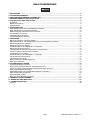 3
3
-
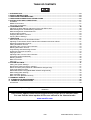 4
4
-
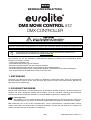 5
5
-
 6
6
-
 7
7
-
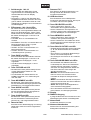 8
8
-
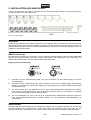 9
9
-
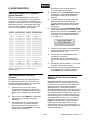 10
10
-
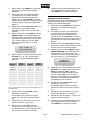 11
11
-
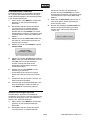 12
12
-
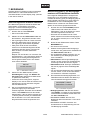 13
13
-
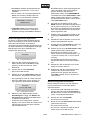 14
14
-
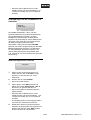 15
15
-
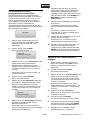 16
16
-
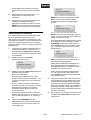 17
17
-
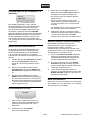 18
18
-
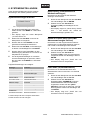 19
19
-
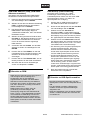 20
20
-
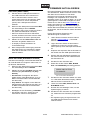 21
21
-
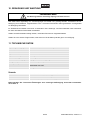 22
22
-
 23
23
-
 24
24
-
 25
25
-
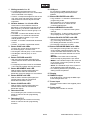 26
26
-
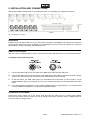 27
27
-
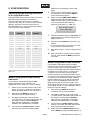 28
28
-
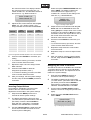 29
29
-
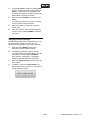 30
30
-
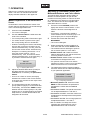 31
31
-
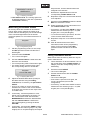 32
32
-
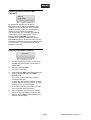 33
33
-
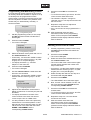 34
34
-
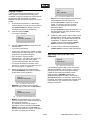 35
35
-
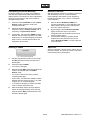 36
36
-
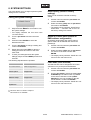 37
37
-
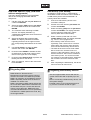 38
38
-
 39
39
-
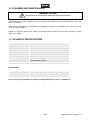 40
40
EuroLite DMX Move Control 512 Benutzerhandbuch
- Kategorie
- Stroboskope
- Typ
- Benutzerhandbuch
in anderen Sprachen
Verwandte Artikel
-
EuroLite DMX Scan Control 192 MK2 Benutzerhandbuch
-
EuroLite DMX OPERATOR 240 Benutzerhandbuch
-
EuroLite DMX Move Controller 512 PRO Benutzerhandbuch
-
EuroLite FD-512 Benutzerhandbuch
-
EuroLite DMX Move Controller 512 PRO Benutzerhandbuch
-
EuroLite DMX OPERATOR 1610 Benutzerhandbuch
-
EuroLite DMX Move Bigfoot Foot Control Benutzerhandbuch
-
EuroLite BIGFOOT Benutzerhandbuch
-
EuroLite DMX LED OPERATOR 6 Benutzerhandbuch
-
EuroLite DMX LED Color Chief Controller Benutzerhandbuch